Linux命令
系统维护命令
df命令
df -Th:查看磁盘使用情况
文件系统 文件类型 大小 已使用 可用 使用比例 挂载点
Filesystem Type Size Used Avail Use% Mounted on
/dev/sda1 ext4 19G 6.6G 12G 38% /
mount命令
作用:文件系统的挂载
挂载设备:sudo mount -t 设备类型 设备名称 挂载点
卸载设备:sudo umount 挂载点
注意:卸载时不要在挂载点卸载
通过网络挂载:mount -t nfs 192.168.1.100:/mnt /home
用户管理命令
添加用户:sudo adduser 用户名
删除用户并删除用户工作目录:sudo deluser --remove-home 用户名
进程管理命令
ps
ps -aux:显示系统中正在运行的进程
ps -ef:显示当前系统中运行的进程,包含PPID(父进程号)
USER PID %CPU %MEM VSZ RSS TTY STAT START TIME COMMAND
用户 进程号 终端 进程状态 开启时间 命令
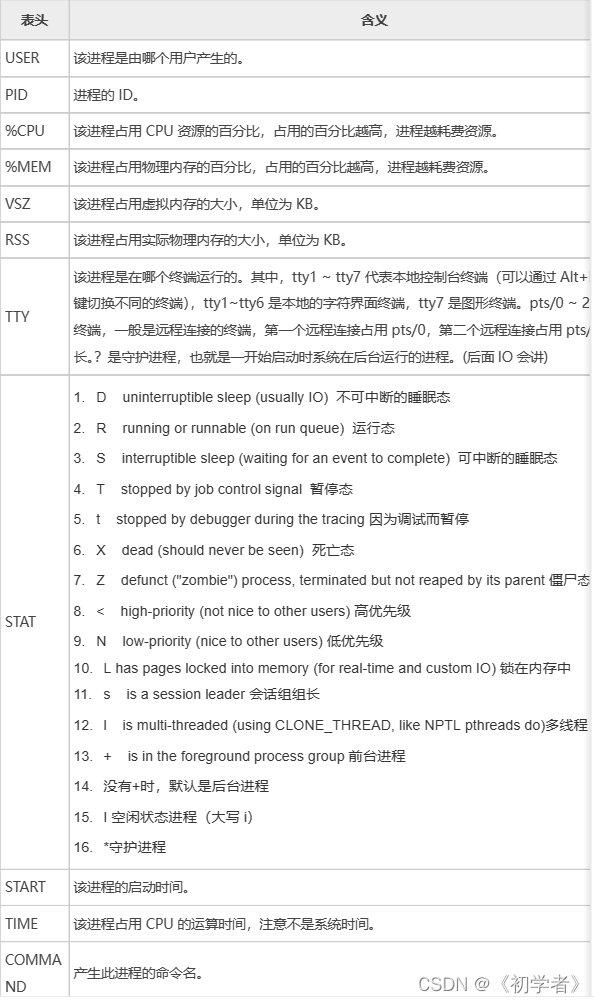
top
动态查看系统中运行的进程
shift > : 向下翻页
shift < :向上翻页
退出:q
PR:优先级
VIRT:占用虚拟内存
RES:真正占用内存
SHR:共享内存
1.3.3修改优先级
PR=NI+20
NI 范围:-20~19 NI值越小,优先级越高
sudo renice NI值 PID :改变正在运行的进程的优先级
例如:sudo renice -5 5406
sudo nice -n NI值 启动进程的命令:以指定的优先级运行进程
例如:sudo nice -n -5 ./a.out
grep
grep:从文件中查找字符串
grep “要查找的字符串” 文件名
grep “<要查找的字符串>” 文件名:精确查找
从进程中查找a.out进程?ps -aux | grep “a.out”
grep -r “要查找的字符串” 路径:在指定目录中搜索字符串
补充:
find 路径 -name “文件名” :查找xx路径下的某个文件
find /usr -name “name”
发送信号kill
本质上来说kill只是用来向进程发送一个信号,至于信号是什么,是用户指定的
kill -l:查看系统中定义的信号
2:SIGINT 快捷方式:ctrl+c 结束进程
3:SIGQUIT 快捷方式:ctrl+\ 结束进程
9:SIGKILL 杀死进程
14:SIGALRM:在程序中可以定时,定时结束后产生SIGALRM信号结束进程
15:SIGTERM 结束进程 kill发信号时不加编号,默认信号为15号
18: SIGCONT 让暂停进程继续
19:SIGSTOP: 停止信号,如果发送19号信号也会结束进程
20:SIGTSTP 暂停信号 快捷方式:ctrl+z 暂停信号
kill -num PID : num:信号编号 PID:进程号
前后台进程
步骤:创建一个终端,运行进程
ctrl z:暂停进程
jobs:在当前终端查看前后台进程
bg 编号:切换到后台(&)
fg 编号:切换到前台
网络管理命令
命令
ifconfig:查看linux的ip地址
ipconfig:查看windows的ip地址
win+r打开运行窗口,输入cmd打开命令窗口,输ipconfig
ping 域名/ip地址:检查网络连通性(是否能通信)
例如:ping www.baidu.com
常见问题:
1.如果虚拟机无法ping通windows,再试一下windows ping 虚拟机,如果能ping通,说明是防火墙的问题,将防火墙关闭即可。
2.虚拟机配置网络找不到主机适配器的解决方法:
首先将虚拟机卸载,安装ccleaner软件,清理注册表;
把防火墙关闭、杀毒软件退出,右击以管理员身份运行虚拟机exe进行安装vmware
ubuntu网络配置
1.桥接模式:
1)桥接模式:编辑->虚拟网络编辑器->更改设置->选择vmnet0->桥接模式->桥接的网络适配器(根据主机的网络连接进行选择,当然选择自动也可以)->确定。
如果自动不行也可以找到对应的网络适配器。
2)虚拟机->设置->网络适配器->选择桥接模式
3)点击图标->Edit connections ->add可以添加->Ethernet->create->ipv4 settings->Method->(可以选择自动获取或手动设置)->save保存即可
如果是手动设置ip,需要点击Method里manual,手动设置ip地址
2.nat模式
1)编辑->虚拟网络编辑器->更改设置->选择vmnet8->nat模式->确定。
2)虚拟机->设置->网络适配器->选择nat模式
如果还不行就试试关闭虚拟机然后还原默认设置
文件管理系统
文件系统管理命令
用于组织和管理计算机存储的大量文件,并提供用户交互接口
文件系统分类
1)磁盘文件系统
2)网络文件系统
3)专有/虚拟文件系统
根文件系统结构
/bin:存放系统常用的命令或可执行文件(二进制文件)
/sbin:存放更多的可执行文件(二进制),包括系统管理、目录查询等关键命令文件
/boot:存放Linux内核和系统启动文件,包括Grub、lilo启动器程序
/opt: 与系统无关的安装程序
/etc: 放的一些配置文件。Linux开机自启动脚本存放在/etc/rc.d或/etc/init.d目录下。这些目录是Linux系统中用于存放启动脚本的标准目录
/dev : 存放所有设备文件,包括硬盘、分区、键盘、鼠标、USB、tty等
/lib : 存放共享的库文件,包含许多被/bin和/sbin中程序使用的库文件
/mnt : 该目录通常用于作为被挂载的文件系统的挂载点
/proc : 存放所有标志为文件的进程,它们是通过进程号或其他的系统动态信息进行标识,例如cpuinfo文件存放CPU当前工作状态的数据
/usr : 用于存放与系统用户直接有关的文件和目录,例如应用程序及支持它们的库文件。以下罗列了/usr中部分重要的目录。
/usr/lib: 库文件,系统默认搜索的库路径
/usr/include: 头文件,系统默认搜索的头文件路径
文件内容显示
1)cat 文件名:显示文件的全部内容到终端
2)head
head 文件名:默认显示前10行
head -n 文件名:显示文件前n行
3)tail:
tail文件名:默认显示后10行
tail -n 文件名:显示文件后n行
链接文件
1)文件类型7种:
b : 块设备文件 硬盘、sd /dev
s : 套接字文件 网络编程
p:管道文件 IO进程
-:普通文件 .c .h .txt .jpg
l : 软链接文件 类似于windows的快捷方式
c:字符设备文件 鼠标、键盘 /dev/input/mouse
d:目录文件
硬链接
利用linux为每个文件分配的物理编号–inode号建立连接。因此,硬链接不能跨越文件系统
软链接(符号链接)
利用文件的路径名建立链接。通常建立软链接使用绝对路径而不是相对路径,以最大限度增加可移植性;类似于windows的快捷方式
2)命令:
创建硬链接
ln 源文件名 链接文件名
例:ln file1.c file
修改一个文件,另一个也会随之修改
创建软链接
ln -s 绝对路径/源文件 链接文件名
3)注意
硬链接:删除或移动目标文件链接依然有效,只能操作普通文件
软链接:删除或移动目标文件链接失效,但是再次创建时,链接依然有效。通常建立软链接使用绝对路径而不是相对路径,以最大限度增加可移植性。
硬链接和软链接的区别?
1.创建链接:硬链接利用linux为每个文件分配的物理编号--inode号建立链接;软链接利用文件的路径名建立链接
2.硬链接只能操作普通文件
3.硬链接:删除或移动目标文件链接依然有效
软链接:删除或移动目标文件链接失效,但是再次创建时,链接依然有效
文件压缩和解压
1)zip命令用于将一个或多个文件压缩成一个压缩文件
unzip 命令用于将zip压缩文件进行解压
注意:
1)具有归档功能,并进行压缩
2)可以压缩文件夹,后缀为.zip
3)压缩或解压后原文件依然存在
2)gzip命令用于将一个文件进行压缩。
gunzip命令用于将gzip压缩文件进行解压。
注意:
1)只能对一个文件进行压缩,并自后缀为.gz
2)没有归档功能
3)压缩或解压后源文件不存在
举例:
$gzip a*.c //路径中有a1.c a2.c a3.c,压缩后生成a1.c.gz a2.c.gz a3.c.gz
$gunzip a1.c.gz
3)bzip2:功能、特点与gzip相同,只是后缀为.bz2
bunzip2:解压
4)tar
选项:
-x : 释放归档文件,解压
-c : 创建一个新的归档文件,压缩
-v : 显示归档和释放的过程信息
-f : 用户指定归档文件的文件名,否则使用默认名称
-j : 由tar生成归档,然后由bzip2压缩 .tar.bz2
-z : 由tar生成归档,然后由gzip压缩 .tar.gz
注意:
1)具有归档功能,并通过选项可以进行压缩或解压
2)压缩或解压后源文件存在
3)需要写全压缩或解压的文件名格式:
格式:
tar 选项 压缩(解压)文件名 [要压缩的文件列表]
组合:
-cjf:以bz2的格式压缩文件
-czf:以gz的格式压缩文件
-xvf:解压一个压缩包,解压后压缩包依然存在
举例:
$tar -cjf file.tar.bz2 *.c
$tar -czf file.tar.gz *.c
$tar -xvf file.tar.gz
shell脚本
shell的基础概念:
概念
shell的使用方式:手动命令和脚本
shell脚本的本质:shell命令的有序集合,扩展名可以为.sh,也可以没有
shell不仅是一个应用程序还是一种脚本语言
1)编译型语言:c ,java ,c++ ,当中间出错,err直接结束,修改重新编译运行
2)解释型语言:shell python,不需要编译直接执行,当中间出粗偶,智慧在错误的地方报错,但是不会影响后面的内容;解析一条指令,执行一条指令
创建和执行
创建shell脚本:
touch test.sh
第一行写:#!/bin/bash
解释性信息,意思是使用/bin/bash来解释执行
执行方式:
1.chmod 777 test.sh :是脚本具有执行权限
./test.sh
2.sh test.sh
例如:
#!/bin/bash
touch file34.c
变量
用户自定义变量
一般用大写
进行赋值时用=,左右两边不能有空格
引用变量前面加$
位置变量
$0,与输入的命令行一样,包含脚本名字 xx.sh
$1 , $2 .... $9 :分别包含第一个到第九个命令行参数
$#:命令行参数的个数,不包含脚本文件
$@:所有命令行参数
$*:所有命令行参数







 本文详细介绍了Linux系统中的基本命令,如查看磁盘使用情况(df),文件系统挂载与卸载(mount),用户管理(adduser,deluser),进程管理(ps,top,kill),网络配置(ipconfig,ping),文件系统操作以及shell脚本的基础知识。
本文详细介绍了Linux系统中的基本命令,如查看磁盘使用情况(df),文件系统挂载与卸载(mount),用户管理(adduser,deluser),进程管理(ps,top,kill),网络配置(ipconfig,ping),文件系统操作以及shell脚本的基础知识。














 2336
2336











 被折叠的 条评论
为什么被折叠?
被折叠的 条评论
为什么被折叠?








